VOB(ビデオオブジェクト) は、ビデオ、オーディオトラック、字幕、DVDメニュー、およびナビゲーションコンテンツを格納するために主にDVDビデオメディアで使用されるマルチメディアコンテナ形式です。
複数の個別のVOBファイルを取得する場合は、後で表示、編集、または共有するためにそれらを組み合わせることをお勧めします。 簡単な方法をお探しですか VOBファイルに参加する?

この投稿はあなたを案内します VOBファイルを結合する方法。 複数のVOBファイルを3つのビデオにマージするXNUMXつの効果的な方法を学ぶことができます。
パート1。 Windows PC と Mac で品質を損なうことなく VOB ファイルを結合する方法
動画変換 究極 は、品質を損なうことなくXNUMXつ以上のVOBファイルをマージするのに役立つ全機能のビデオエディタおよびコンバータツールです。 これをVOBジョイナー、VOBマージャー、またはVOBコンバイナーとして使用してVOBファイルを結合できます。
ビデオマージ機能に加えて、カット、クロップ、回転、エフェクトの調整、ビデオ品質の向上、3Dエフェクトの追加またはフィルターの適用、個人用透かしの追加など、他の多くの便利な編集機能も備えています。

- Windows 11/10/8/7 PC および Mac で XNUMX つまたは複数の VOB ファイルを結合します。
- 最大8K/5K/4Kまでの高解像度ビデオとロスレス/ロッシーオーディオファイルをサポートします。
- 字幕を変更する 編集されたビデオのオーディオトラック。
- メディア メタデータ エディター、ビデオ コンプレッサー、GIF メーカー、3D メーカー、ビデオ エンハンサーなどのツールをさらに提供します。
無料ダウンロード
Windowsの場合
安全なダウンロード
無料ダウンロード
MacOSのための
安全なダウンロード
1ステップ。上のダウンロードボタンをダブルクリックして、このVOBマージツールをコンピューターにダウンロードします。 インストールファイルを実行し、指示に従って無料でインストールして実行します。
このソフトウェアを開くときは、大きなクリック さらに アイコンまたは ファイルの追加 マージするVOBファイルをロードするボタン。

2ステップ。VOBファイルは、ビデオマージツールにリストされている順序でマージされることを知っておく必要があります。 だからあなたはクリックする必要があります アップダウン それらを配置し、正しい順序になっていることを確認するためのアイコン。 また、あなたはクリックすることができます カット 追加されたビデオの下にあるアイコンを使用して、不要な部分を削除します。 ビデオカッター.
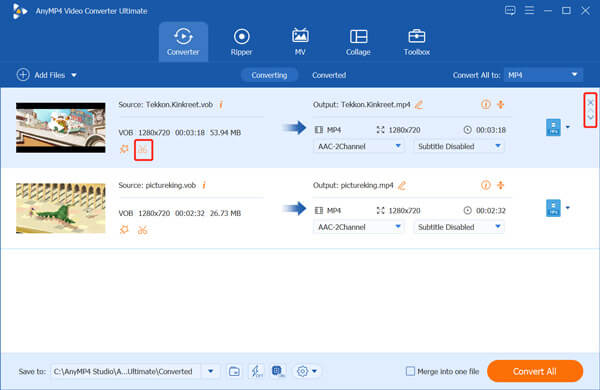
3ステップ。刻む 1つのファイルに結合 の前のボックス すべて変換 右下隅のボタン。

4ステップ。マージされたビデオに別の出力形式を選択する場合は、[すべて変換]をクリックできます。 このステップでは、元の画像と音質を維持する形式を選択する必要があります。 その後、[すべて変換]ボタンをクリックして、VOBファイルの結合を開始できます。
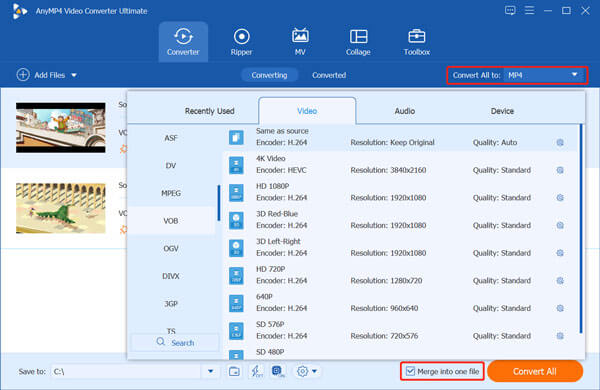
編集されたビデオには透かしが追加されません。 さらに、高度な加速技術の採用により、超高速の VOB 結合速度を実現できます。
パート2。 VOB ファイルをオンラインで無料で結合する方法
VOBファイルを結合するには、無料のオンラインビデオジョイナーツールを利用することもできます。 ここでは人気のあるものを紹介します 無料のビデオ合併 ビデオ クリップを XNUMX つのファイルに結合します。 他のオンライン VOB マージと比較して、VOB ファイルのサイズとアカウントのサインイン/アップに制限はありません。 さらに重要なことに、この無料のオンライン ツールは、出力ビデオに透かしを追加しません。
1ステップ。Chrome、IE、Firefox、Safariなどのブラウザでこの無料のビデオ合併サイトにアクセスします。 クリック マージするビデオを追加 ボタンをクリックして、オンラインVOBマージ用の小さなランチャーをインストールします。 次に、ポップアップウィンドウから動画をアップロードします。

2ステップ。アップロード後、ビデオに適した出力ビデオ解像度とフォーマットを選択できます。 次に、をクリックします 今すぐマージ ボタンを押してVOBファイルを結合します。

VOBファイルとは別に、MP4、AVI、MOV、FLV、WMV、3GPなどの他の多くの形式のビデオもサポートしています。 元の品質を維持しながら、任意のビデオクリップをXNUMXつに結合するために使用できます。
パート3。 VLC を使用して VOB ファイルを結合する方法
VLC Media Playerの ビデオのマージを含む多くの編集機能を備えて設計されています。 コンピューターにVLCをインストールすると、それを使用してVOBファイルを結合できます。
1ステップ。コンピューターでVLCMediaPlayerを起動します。 Windows 10/8/7、macOS、Linuxと互換性があります。 公式のVideoLANサイトから適切なバージョンを無料でインストールできます。 クリック メディア 上部のメニューを選択し、 複数のファイルを開く ドロップダウンリストからオプションを選択します。
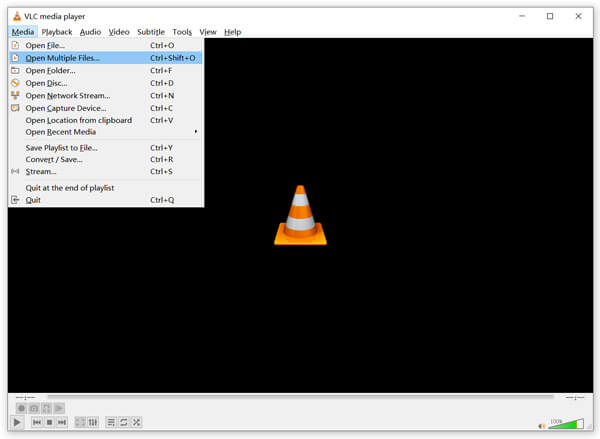
2ステップ。ポップアップで オープンメディア ウィンドウ、クリック Add マージするVOBファイルを参照してインポートするボタン File タブ。 次に、をクリックします プレイ ボタンを押して、 変換 オプションを選択します。
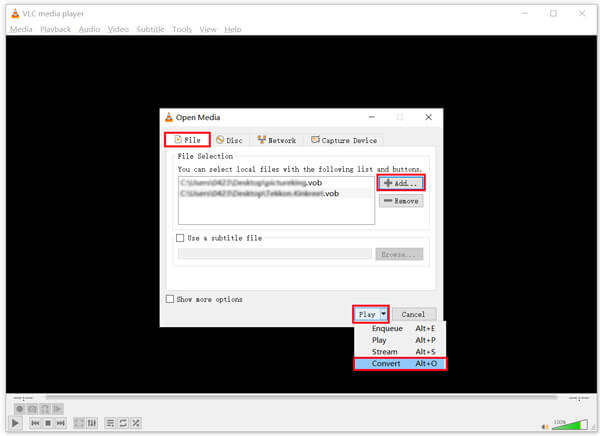
3ステップ。新しい 変換 ウィンドウでは、出力ビデオに適した出力形式を選択できます。 プロフィール. にチェックを入れたほうがいい 出力を表示します [設定]の下のオプション。 次に、をクリックします 開始 VLCを使用してVOBファイルを結合するボタン。
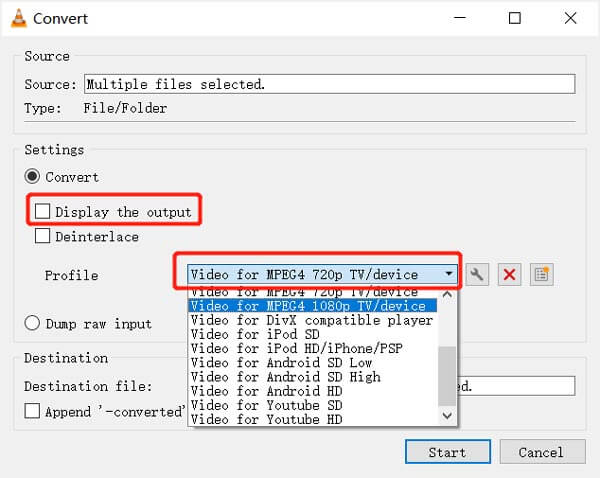
VOB ファイルのマージが完了するまで、しばらく時間がかかります。 まだ表示されている限り、VLC を閉じないでください。 ファイルの変換 VLC MediaPlayerの上部にある通知。
パート4。 VOB ファイルの結合方法に関する FAQ
-
Windows Media PlayerでVOBファイルを再生できますか?
Windows Media Playerは、VOB形式をネイティブにサポートしていません。 Windows Media PlayerでVOBファイルを再生する場合は、必要なVOBコーデックをインストールする必要があります。
-
どのプログラムがVOBファイルを開きますか?
コンピューターでVOBファイルを開くには、VLC Media Player、PotPlayer、などのサードパーティのメディアプレーヤーを使用できます。 その他のkmplayer、Winamp、GOM Player、MediaPlayerLiteなど。
-
VOBをMP4に無料で変換するにはどうすればよいですか?
VOBをMP4に無料で変換するには、人気のある 無料のビデオコンバータ ビデオ変換を直接オンラインで行うため。 ソースの品質を維持しながら、一般的なビデオ形式のビデオファイルを変換できます。
まとめ
VOBファイルをマージするにはどうすればよいですか? VOBファイルを結合する場合でも、他の形式のビデオクリップを結合する場合でも、上記の推奨されるビデオマージツールを使用して、複数のビデオをXNUMXつのファイルに簡単に変更できます。
Blu-ray マスターの詳細


